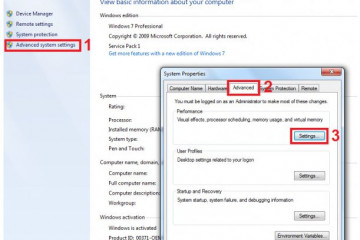Как установить конфиг в кс го
Содержание:
- Как вернуть стандартный конфиг
- Виды конфига
- Сохранение конфига
- Как загрузить config в игру?
- Параметры запуска игры
- Проверяем что получилось
- Как вернуть стандартный конфиг
- Как настроить и установить конфиг?
- Лучший конфиг для повышения ФПС
- Настройки графики и видео в CS:GO
- Параметры запуска игры
- Как создать конфиг
- Конфиг для CS:GO – инструкция по установке
- Стандартный конфиг кс го
- Как сохранить конфиг в КС ГО
- Команды для тренировки смоков
- Demo CSGO moments #1
- Конфиги ПРО игроков CS:GO 2020 и 2021
- Что такое конфиг в CS:GO?
- Скачивание и установка конфиг на кс го про игрока
- Создание конфига
- Создание файла настроек типа кфг
- Бинды
- Единичные конфиги
- Где и как скачать кфг файл?
- Как установить конфиг CS:GO
- Типы конфигов
- Где находится конфиг ?
Как вернуть стандартный конфиг
Valve позволяют быстро избавиться от лишних настроек игры, даже не запуская ее. Понадобится попросту удалить измененный конфиг – и тогда он будет девственно чистым после следующего входа в CS GO. Перед этим лучше сохранить старые файлы, чтобы иметь возможность позднее их восстановить или перетянуть из них некоторые строчки.
Чтобы восстановить изначальный конфиг для CS GO, необходимо:
Найти на компьютере папку Steam;
Открыть раздел userdata;
Выбрать папку с названием из цифр – это уникальный код, присваиваемый каждому игроку;
Открыть директорию 730 (важно не перепутать код, иначе можно сбросить файлы совершенно других игр!);
Затем перейти в раздел local, а оттуда – в cfg;
Внутри папки cfg удалить файл config.cfg (если при этом удалить прочие файлы – будут также сброшены параметры графики).
После этого настройки восстановлены. Можно смело заходить и играть – ни одной лишней команды в CS GO не будет.
Конфигурация пиратской версии CS GO хранится по адресу
Counter-Strike Global Offensive/csgo/cfg/.
Но простым удалением дело не ограничится. Необходимо скачать чистую конфигурацию, а затем заменить старую в этой папке на новую.
Если старый конфиг ещё нужен
Поскольку многие игроки дорожат своими уникальными (или не очень, но уже привычными) настройками, полностью избавляться от любимого cfg необязательно. Можно даже одновременно использовать оба, если наличие уникальной конфигурации не возбраняется.
Для этого достаточно попросту сохранить свой файл в той же папке, где хранится обычный кфг, но под другим именем. Например, оставить стандартный под названием
config.cfg,
а свой обозвать
mycfg.cfg.
После этого в процессе игры можно с легкостью переключаться между двумя версиями параметров. Как поставить стандартный или собственный файл, не выходя из игры:
- Открываем консоль в CS GO;
- Прописываем команду exec mycfg.cfg или exec config.cfg (в зависимости от того, какой конфиг сейчас необходим);
- Закрываем консоль и играем с новым файлом.
Команда позволяет переключаться между конфигурациями за несколько секунд. Это позволит вернуть обычные настройки в любой момент, когда они понадобятся.
Первым делом, скачивая конфиг, убедитесь что Вы собираетесь установить конфиг именно для Counter-Strike: Global Offensive, многие игроки бездумно скачивают конфиг их любимого игрока, даже не смотря что они скачивают конфигурационный файл для старой версии игры, например для Source. Форматом конфига является .cfg, именно в таком формате хранятся все настройки игры.
Виды конфига
Нет, речь не идет о том, что есть конфиг «КС», конфиг «Доты» и так далее. Дело в том, что существует сразу несколько файлов конфигурации для каждой игры, поэтому вам нужно знать, какой файл стоит трогать, а какой лучше оставить без внимания. Первый файл — это autoexec.cfg, который является основным и ключевым. Здесь содержится базовая игровая информация, и если вы хотите менять свой конфиг, то начать стоит именно с этого. Дело в том, что это первый файл конфигурации, который загружается вместе с игрой, поэтому здесь вам нужно будет указать те настройки, которые вы хотите распространить на все последующие конфиги. Например, в CS конфиги могут быть многочисленными, предназначенными для различных целей, но при этом они могут иметь общие черты, которые и нужно указать в этом файле.
Сохранение конфига
Нам поможет консоль разработчиков
Сохраняем config через консоль разработчиков
Чтобы включить консоль переходим в
Настройки > Параметры игры
- Переходим в консоль разработчиков по умолчанию это клавиша “~”
- Придумываем название а и прописываем команду:
host_writeconfig “название а”
Найти конфиг можно будет тут:
Steam\userdata\Вам steamid\730\local\cfg
Как загрузить config в игру?
Перекидываем|копируем свой конфиг сюда:
Steam\steamapps\common\Counter-Strike Global Offensive\csgo\cfg
Затем открываем консоль разработчиков и вводим команду:
exec “название а”
Параметры запуска игры
Теперь, что бы все автоматически подгружалось при запуске игры, возвращаемся в клиент стима, в библиотеке игр кликаем правой кнопкой по Counter-strike Global Offensive, в появившемся списке жмем свойства:Далее Установить параметры запуска. В появившемся окошке вписываем несколько маст хев команд:
- -novid, для автопропуска заставки,
- -tickrate 128 для создания лобби с тикрейтом 128,
- -freq с максимальной частотой обновления вашего монитора. 60, 75, 120 или 144. У меня монитор 144, поэтому я пишу 144.
- И наконец -exec ez.cfg для автоматической подгрузки ранее созданного нами а.
Проверяем что получилось
Заходим в CS:GO, чтобы проверить чего мы там наделали. Создаем карту с ботами.
- прицел есть
- бинды гранат есть
- бинд поиска бомбы тоже работает
Как видите все довольно просто, если знать что делаешь.
Как вернуть стандартный конфиг
Valve позволяют быстро избавиться от лишних настроек игры, даже не запуская ее. Понадобится попросту удалить измененный конфиг – и тогда он будет девственно чистым после следующего входа в CS GO. Перед этим лучше сохранить старые файлы, чтобы иметь возможность позднее их восстановить или перетянуть из них некоторые строчки.
Чтобы восстановить изначальный конфиг для CS GO, необходимо:
Найти на компьютере папку Steam;
Открыть раздел userdata;
Выбрать папку с названием из цифр – это уникальный код, присваиваемый каждому игроку;
Открыть директорию 730 (важно не перепутать код, иначе можно сбросить файлы совершенно других игр!);
Затем перейти в раздел local, а оттуда – в cfg;
Внутри папки cfg удалить файл config.cfg (если при этом удалить прочие файлы – будут также сброшены параметры графики).
После этого настройки восстановлены. Можно смело заходить и играть – ни одной лишней команды в CS GO не будет.
Конфигурация пиратской версии CS GO хранится по адресу
Counter-Strike Global Offensive/csgo/cfg/.
Но простым удалением дело не ограничится. Необходимо скачать чистую конфигурацию, а затем заменить старую в этой папке на новую.
Если старый конфиг ещё нужен
Поскольку многие игроки дорожат своими уникальными (или не очень, но уже привычными) настройками, полностью избавляться от любимого cfg необязательно. Можно даже одновременно использовать оба, если наличие уникальной конфигурации не возбраняется.
Для этого достаточно попросту сохранить свой файл в той же папке, где хранится обычный кфг, но под другим именем. Например, оставить стандартный под названием
config.cfg,
а свой обозвать
mycfg.cfg.
После этого в процессе игры можно с легкостью переключаться между двумя версиями параметров. Как поставить стандартный или собственный файл, не выходя из игры:
- Открываем консоль в CS GO;
- Прописываем команду exec mycfg.cfg или exec config.cfg (в зависимости от того, какой конфиг сейчас необходим);
- Закрываем консоль и играем с новым файлом.
Команда позволяет переключаться между конфигурациями за несколько секунд. Это позволит вернуть обычные настройки в любой момент, когда они понадобятся.
Admin
31
Если вы зарегистрируетесь сможете: скачивать все файлы с сайта, конкурсы, доступ к различным модулям.
Россия.
Комментарии: 22Публикации: 1595Регистрация: 22-02-2018
Как настроить и установить конфиг?
Что ж, теперь вы имеете базовое представление о том, что представляет собой конфиг, поэтому можно продвигаться дальше. Например, вам нужно узнать, как именно происходит настройка конфигурационного файла. Существует два способа, которые вы можете использовать. Во-первых, вы можете найти этот файл в папке с игрой, открыть его в «Блокноте», а затем прописывать необходимые команды уже в самом файле. Во-вторых, вы можете редактировать свой конфиг в процессе игры, однако здесь стоит отметить, что все изменения будут актуальны только в ходе одной игровой сессии. Поэтому рекомендуется изменять конфиг именно первым способом. Если вы будете использовать первый способ, то вам стоит узнать и о том, как установить конфиг на другом компьютере. Дело в том, что вы всегда можете скопировать измененный файл, а затем перенести его на отдельный носитель. После этого вы сможете загрузить свой конфигурационный файл на любом компьютере, где вам доведется играть в «КС» или какую-либо другую игру.
Лучший конфиг для повышения ФПС
Многие скажут, что для комфортной игры в шутеры достаточно 60 фпс. Это отчасти верно, но только для сингловых игрушек, где ты спокойно с чаем в руках стреляешь по виртуальным противникам. В CS:GO нужно больше фпс. Чем этот показатель выше, тем плавнее игра. Особенно сильно падения фпс сказываются в том случае, если твой монитор работает на частоте от 144 Гц и выше. Это значит, что и частота кадров не должна падать ниже 144. Но как же повысить фпс в CS:GO? Для этого существуют разные конфиги, в которых уже выставлены необходимые настройки.
Больше о конфигах для повышения фпс в CS:GO можно почитать здесь.
Настройки графики и видео в CS:GO
После запуска игры важно настроить графику и видео-параметры. Они обеспечивают скорость обработки данных, влияют на графические показатели, а также регулируют fps
Каждая настройка графики и видео подбирается в индивидуальном порядке, поскольку у всех разные компьютеры и их технические характеристики. В данном гайде мы предлагаем настройки для средних и маломощных компьютеров.
Начать настраивать параметры видео следует в самой игре. Итак, следует зайти в настройки изображения. Наглядно они выглядят следующим образом.
Здесь, как можно заметить, предлагается выставить удобную яркость, формат и разрешение вашего экрана. По стандарту игра запускается с разрешением вашего компьютера. Поэтому особых проблем в этом возникнуть не должно. Также можно включить энергосберегающий режим, из-за чего уменьшится производительность в игре.
Подробнее о настройках графики
Теперь стоит пройтись более детально по дополнительным настройкам, которые как никогда влияют на производительность и текстурные характеристики в CS:GO
- Тени. Очень важный элемент игры. Тени дают возможность заметить противника под определенным углом в ярких местах карты. Они дают преимущество перед соперником, который может не ожидать быстрого выпада. Чем выше установлен данный показатель, тем отчетливее тени от соперников будут прорисовываться.
- Детализация моделей и текстур. Здесь все предельно понятно. Чем лучше текстуры, тем лучше прорисованы все модельки на карте, начиная игроками и заканчивая объектами. Данный параметр не играет особой роли. Большинство профессиональных киберспортсменов выставляют графику на минимум, чтобы повысить производительность.
- Детализация эффектов. По сути, это делает ярче взрывы от бомбы. Опять же, никакого толку от данной настройки нет. Но если вы хотите насладиться всеми прелестями движка игры, то можете смело выкручивать детализацию эффектов на максимум.
- Детализация шейдеров. Немного влияет на тени, освещение и качество воды. Этот параметр способен незначительно повысить качество картинки. Но многие им брезгуют из-за ненадобности. Все-таки эта игра не про красивую картинку, а про результат.
- Многоядерная обработка. Должна быть обязательно включена, поскольку позволяет задействовать в игре сразу несколько ядер процессора, что улучшает совокупную производительность вашего компьютера.
- Режим сглаживания множественной выборкой. Устраняет неровности в текстурах. Может быть полезна в обнаружении соперника. Рекомендуем ставить 4х или 8х. Также игра сама подбирает оптимальный вариант. Параметр влияет на производимость, так что не рекомендуем выкручивать по максимуму.
- Режим фильтрации текстур. Всего три режима: Билинейный, трилинейный и анизотропный. Существенной разницы между 1 и 2 вариантами мало. Последний же вариант дает буст по качеству текстур.
- Сглаживание с помощью FXAA. Повышает плавность изображения. Достаточно полезная настройка для мощных компьютеров. На слабых ПК сжирает значительную часть оперативной памяти, ухудшая плавность игры.
- Вертикальная синхронизация. Отвечает за разрывы картинки. Что с ней, что без нее, особой разницы нет.
- Размытие движения. Отвечает за размытие при резких поворотах мышкой. Для профессионального гейминга стоит отключить данный параметр. Да и вообще скорее мешает играть.
Параметры запуска игры
Для большего удобства можно задержаться на Set Launch Parameters и настроить запуск игры.
Кроме подготовленного конфига, попробуйте команды:
- -novid – ускоряет запуск за счёт избавления от заставки, вы её не увидите;
- -full – игровое поле на весь экран;
- -window – наоборот, уменьшит окно с игрой;
- -dxlevel 90 – обращение к DirectX 9 (настройка графики);
- -heapsize 1048576 – запрос на получение 2 ГБ ОЗУ для игры (будьте аккуратны, чтобы не перегрузить ваш ПК);
- -noaafonts – если хотите обойтись без ClearType;
- -nojoy — выключить джойстик;
- -nosound – беззвучный режим.
Поэкспериментируйте с разными конфигами, чтобы найти идеальное сочетание для себя. Вы ничем не рискуете: файл легко удалить и вернуть исходные параметры.
Как создать конфиг
Редактировать конфиги можно любым текстовым редактором, например, стандартной программой Windows — «Блокнот».
Создать свой конфиг можно одним из 3-х способов:
- Вручную создайте cfg файл или скопируйте стандартный config.cfg и назовите копию, например, my.cfg — заполните его своими значениями.
- Поставьте нужные настройки через меню игры и сохраните их в файл путём ввода в консоль следующей команды:
После этой команды в папке появится файл my.cfg с установленными вами настройками и в дальнейшем можно редактировать его через «Блокнот». - С помощью специальных программ.
Во всех 3-х способах создается новый файл cfg с указанным названием, а загрузить такой файл и применить ваши настройки в игре можно вводом простой команды в консоль:
Конфиг для CS:GO – инструкция по установке
Каждый пользователь Counter Strike: Global Offensive должен иметь собственные настройки, которые повышают эффективность игры. Только создавать свои конфиги CS:GO – довольно хлопотно и не все умеют это делать. Поэтому многие геймеры используют уже готовое решения – конфиг профессиональных игроков. Достаточно лишь скачать CFG для CS:GO и правильно установить на ПК.
Сразу отметим, что практически все конфигурационные файлы находятся в открытом доступе и скачать лучший КФГ для CS:GO можно совершенно бесплатно. Что такое конфиг? Это обычный файл конфигурации для хранения настроек игры, в котором находятся все параметры пользователя, влияющие не только на результат поединка, но и на основные характеристики. Например, конфиг для CS:GO позволяет выбрать комфортную чувствительность мыши, установить оптимальное разрешение, яркость, прицел, положение рук и другие ключевые настройки игры.
Настройка конфига для CS:GO
При желании, в интернете можно найти архивы лучших и скачать конфиги для CS:GO, созданные профессиональными игроками. Сегодня есть КФГ, которые включают в себе целый ряд графических и технических изменений. В частности, предназначенные для любого вида оружия – отдельно для AWP и АК-47. Такой конфиг для CS:GO помогает эффективнее уничтожать врагов, контролируя каждый патрон при зажиме, а также сделать одиночные выстрелы более плавными и мягкими.
Учитывайте, что конфигурационные файлы имеют расширение .cfg. Чтобы правильно установить конфиг от рядового игрока не требуются углубленные знания программирования. Необходимо найти и скачать официальный КФГ для CS:GO. Далее можно воспользоваться одним из двух способов:
Автоматический режим. Запускаете приложение Steam и переходите по вкладке «Библиотека». Из списка игр правой кнопкой мыши отмечаете CS:GO и выбираете «Свойства». В новом окне переходите в меню «Локальные файлы» и «Просмотреть локальные файлы». После загрузки открываете папку csgo, выбираете файл с расширением .cfg и меняете его на ранее скачанный конфиг.
Установка конфига для CS:GO через Steam
Вручную. Открываете папку по адресу – C:\Program Files (x86)\Counter-Strike Global Offensive\csgo\cfg и копируете файл с аналогичным расширением из архива в директорию игры с заменой существующего.
Вне зависимости от выбранного способа, чтобы сохранить конфиг нужно запустить Counter Strike: Global Offensive и в консольной строке прописать команду: exec config.cfg (где «config» — название файла архива).
Стандартный конфиг кс го
Если случилось так, что вам нужно очистить CS:GO на настройки по умолчанию, чтобы был дефолтный конфиг — просто удалите папку cfg, в папке steamuserdataваш steamid730local
Детальная настройка конфига
Детальная настройка конфига с описанием всех параметров CS:GO в ЭТОЙ теме.
Лучшие переводы обновлений CS:GO и их детальные обзоры также можно читать в нашей группе Вконтакте. Будь в курсе последних изменений первым! Подпишись!
подписаться
Как сохранить конфиг в КС ГО
Приветствую всех фанатов КС ГО! По названию статьи понятно, что ты захотел сохранить свой конфиг в КС ГО, потому что меняешь ПК или переустанавливаешь ОС, а может еще лучше, захотел поделиться им с другими пользователями, потому что ты уже профи. Сути это не меняет, ты попал точно по адресу, и сейчас я расскажу как быстро сохранить и повторно установить свой конфиг в кс го через консоль. Поехали!
- Для начала необходимо запустить игру.
- Далее открываем консоль «~» (по стандарту это кнопка тильда) если консоль не открвается, активируйте ее в настройках игры «Настройки-Игра»
- Прописываем в консоли команду: host_writeconfig blogprocsgo (как вы уже поняли, вместо blogprocsgo вы можете написать свое название — это название конфига)
Готово! Об этом свидетельствует надпись в консоли Wrote cfg/BLOGPROCSGO.cfg
Шаг 2. Поиск сохраненного конфига на ПК в папке steam.
1. Для начала нам необходимо узнать ACCOUNT ID, для этого переходим на сайт SteamDB, вставляем ссылку на свой профиль (у меня это https://steam.com/id/proxxnsg) и нажимаем кнопку «Get disappointed…», после этого нас перекидывает на страницу где вы найдете нужную информацию под строчкой Account ID. У меня это 127680145. Скопируйте свои цифры.
2. Далее заходим в папку с конфигом, которая будет иметь следующий путь: Steamuserdata127680145730localcfg
ВНИМАНИЕ! Вместо номера 127680145, необходимо вставить свой номер Account ID полученный ранее на сайте SteamBD. Таким образом получится путь к месту где лежит сохраненный ранее конфиг кс го!
Как видно из скриншота выше, файл который я назвал blogprocsgo.cfg лежит вот в этой папке, это и есть наш конфиг. Данный файл можно скопировать например в любой облачный сервис которым ты пользуешься (mail облако, google drive, dropbox, yandex диск и т.д.), что бы на любом компьютере получить быстрый доступ к своим настройкам. Возможно дальше у тебя может возникнуть вопрос, а как его теперь установить этот конфиг?
Как установить конфиг в кс го?
1. Копируем ранее сохраненный конфиг blogprocsgo.cfg в папку csgo/cfg
Полный путь выглядит так: SteamsteamappscommonCounter-Strike Global Offensivecsgocfg
2. Запускаем CS GO
3. Открываем консоль кнопкой «~» и вводим команду exec blogprocsgo
4. Готово! Наш конфиг успешно установлен! Если вы делаете эту процедуру не в первый раз, то настроить кс го получается очень быстро.
Как видите, сохранить конфиг из кс го не сложно! Но есть другой способ как сохранить настройки кс го не прибегая к сохранению конфига, об этом можно прочитать здесь «Лайфхак по настройка КС ГО на ЛАНе». С Вами был PROXXNSG, смотрите мои видео на ютубе, подписывайтесь на канал, рассказывайте о блоге своим друзьям! Это самая лучшая награда за мои старания. До новых встреч!
- Не забывай, что тебе еще нужно тренировать прострелы! Читать далее «Команды для тренировки прострелов в кс го»
- Разбавляй свои тренировки различными картами из мастерской. Какими? Читать далее «Лучшие карты для тренировки аима в кс го»
- Если ты уже про в кс го, заходи и скачивай готовые конфиги для тренировки прострелов и гранат здесь «Скачать конфиги»
Вы можете найти меня в соц сетях Чекайте vk группу, подписывайтесь на ютуб канал, смотрите трансляции на твиче
Команды для тренировки смоков
Введение. Команды для тренировки смоков в кс го. Рано или поздно игрок приходит к пониманию того, что для получения тактического…
Demo CSGO moments #1
Первая запись в данной рубрике «DEMO». Буду частенько выкладывать демки со своими интересными моментами, и не только со своими, которые…
Как настроить прицел в КС ГО для себя и очень быстро? Привет, на связи PROXXNSG!Расскажу и покажу несколько способов, а ты выберешь…
Конфиги ПРО игроков CS:GO 2020 и 2021
Опробовать конфиг своего кумира — дело чести практически для любого начинающего игрока. Всем ведь хочется знать, почему s1mple так жестко играет? На самом деле в конфигах профессионалов нет ничего особенного, это всего лишь комфортные настройки для конкретного игрока. Нет гарантии, что они будут удобными для вас. Но все же, если тебе хочется опробовать настройки легенды, то вот некоторые примеры.
- Вот по этой ссылке можно скачать конфиг s1mple для CS:GO.
- А здесь можно скачать конфиг легендарного NiKo.
- Скачать конфиг ZywOo можно здесь.
Перед тем, как закинуть конфиги в папку с игрой, не забудь извлечь файлы из архивов.
Что такое конфиг в CS:GO?
Конфиг (config, cfg) — это один или несколько файлов, в которых хранятся абсолютно все настройки в Counter-Strike. Начиная от параметров видео и заканчивая биндами на гранаты. Каждый профессиональный игрок имеет свой собственный конфиг, который он использует не только дома, но также возит с собой на турниры.
Конечно же новичку, который только зашел в игру, бывает очень сложно освоиться с сотнями консольных команд. И уж тем более он вряд ли понимает, какие настройки должны быть у CS:GO. Все эти навыки приходят спустя некоторое время, благодаря экспериментам и советам более опытных товарищей.
Скачивание и установка конфиг на кс го про игрока
Если хотите настраивать конфиг cs go с нуля, то вы можете скачать config файл для кс го и затем установить настройки cfg кс го от про игроков. В этом случае, вы не будете знать всех тонкостей настроек, поэтому эффективнее будет создать собственный уникальный файл с настройками. Как устанавливать чужой .cfg файл на примере сайта prosettings.com:Сперва вписываем никнейм про игрока в поле как на скриншоте ниже
Сайт prosettings
Далее мы выбрали игрока Magisk играющего в Astralis. Жмём на кнопку ‘config’ и загружаем. Теперь находим его в папке download/downloads:Переносим файл, который скачали в папку стима для конфигов. Для этого ищем папку Steam на вашем диске и ищем папку steamapps. Внутри steamapps нужна папка common. Внутри common ищем нашу папку с игрой CS:GO и заходим в нее. И наконец находим нужную папку под названием cfg. Теперь нужно установить файл конфига с нашего архива в эту папку cfg. Поэтому надо поменять название файла, который мы скинули, с config.cfg на magiskboy.cfg или любое другое название, но главное в формате .cfgПосле этого заходим в игру и в консоли вбиваем команду “exec”, далее пробел и название нашего конфига. В нашем случае будет так “exec magisk.cfg”. Настройки запущены!
Создание конфига
Создаем новый файл, назвать его можно как угодно, главное, чтобы он имел расширение .cfg
В моем случае это будет ez.cfgОткрываем, копируем или вписываем туда нужные нам бинды или настройки.В моем случае это:
- Кап фпс
// Кап Фпс
fps_max 999
- Бинды гранат
// Бинды гранат:
bind «f» «use weapon_knife; use weapon_flashbang»
bind «q» «use weapon_smokegrenade»
bind «mouse4» «use weapon_molotov; use weapon_incgrenade»
bind «mouse5» «use weapon_hegrenade»
- Бинд дроп бомбы
// Бинд дроп бомбы:
bind «n» «use weapon_c4; drop;»
- Бинд поиска бомбы
// Бинд поиск бомбы:
alias +bombfind «+use;gameinstructor_enable 1;cl_clearhinthistory»
alias -bombfind «-use;gameinstructor_enable 0;cl_clearhinthistory»
bind «e» «+bombfind»
- И прицел
// Прицел:
cl_crosshairalpha «255»
cl_crosshaircolor «5»
cl_crosshaircolor_b «0»
cl_crosshaircolor_r «255»
cl_crosshaircolor_g «225»
cl_crosshairdot «0»
cl_crosshairgap «-2»
cl_crosshairsize «2»
cl_crosshairstyle «4»
cl_crosshairusealpha «1»
cl_crosshairthickness «0.5»
cl_fixedcrosshairgap «-2»
cl_crosshair_outlinethickness «0»
cl_crosshair_drawoutline «1»
В этот конфиг можно напихать любые нужные настройки.
Создание файла настроек типа кфг
Перед тем, как сделать свой собственный конфиг в CS GO, посмотрите, как оформляются параметры, чтобы не допустить ошибки. Для этого возьмите чужой документ и изучите, а потом откройте какую-нибудь из предложенных программ и пропишите персонализированные настройки
Обратите особое внимание на диакритические знаки
Как быстро и легко создать свой конфиг в CS GO:
- Использовать редактор Notepad++. Откройте приложение и вверху слева нажмите значок «Создать». В появившемся документе составьте перечень настроек. Когда все будет готово, воспользуйтесь сочетанием Ctrl+Alt+S, дайте название файлу, обязательно прибавив к нему окончание .cfg. В поле «Тип файла» укажите All types и сохраните полученное. Пока что не имеет значения, в какую папку уйдёт элемент, позже займемся его включением в игровой процесс.
- Воспользоваться программой Easy Config Builder. Она существует как раз для того, чтобы создавать cfg-файлы. Собственно, порядок такой же, как и в предыдущем редакторе (и даже интерфейс похож): Нажмите «Файл» — «Создать», заполните пустое поле командами, наберите Ctrl+Alt+S, назовите документ и сохраните.
- Используя стандартное приложение «Блокнот», тоже можно составить конфиг. Откройте его, напишите, что полагается, нажмите Ctrl+Alt+S и выполните сохранение так же, как в случае с Notepad.
- В Windows 10 ещё удобно использовать стандартное средство Microsoft WordPad. Алгоритм остается неизменным: «Файл» — «Создать», заполняем пустой лист сведениями, жмём уже знакомую комбинацию клавиш, не забываем прибавить к названию .cfg.
Как записать ту или иную команду, вы можете узнать в тематических сообществах «Counter-Strike», у ваших единомышленников или просто скопировать подходящие настройки с чужого файла. Их существует великое множество под разные задачи.
Бинды
Ну и последнее, на что вам стоит обратить внимание — это бинды. Именно они играют очень важную роль, так как с их помощью вы сможете персонализировать настройки своего клиента
Что такое бинды? Это понятие, крайне распространенное в онлайн-играх. Бинд — это привязка конкретной игровой функции к выбранной геймером клавише или комбинации клавиш. Вам необходимо потратить немало времени на то, чтобы разобраться, какая конфигурация лучше всего подходит именно вам, какие кнопки вам удобнее всего нажимать, после чего вы сможете их забиндить, что может повысить ваши игровые способности. Более того, вы сможете подготовить различные комбинации для разных игровых условий. Например, если вы собираетесь тренироваться в точности бросков гранат, вы можете забиндить быструю покупку и быстрые броски этих самых гранат.
Однако обратите внимание на то, что некоторые команды являются читерскими. Их можно отличить по части sv_cheats 1, которая обозначает, что вы включаете режим читов
Такие команды можно использовать во время тренировок, но строжайше запрещено делать это во время игры с другими геймерами. Если вы перепутаете конфиги, то вас сразу же забанят. Поэтому к выбору конфига необходимо подходить чрезвычайно серьезно. Как видите, конфиг может значительно облегчить вам игру и повысить вашу эффективность.
Единичные конфиги
Как уже было сказано ранее, конфиги CS: GO могут быть на одном компьютере в больших количествах. Первый из них называется config.cfg, а остальные вы можете называть так, как вам захочется. Если вы хотите активировать один из них, то вам стоит либо дать ему название config.cfg, либо активировать его через консоль в самой игре. Так или иначе, эти файлы могут иметь различные настройки, подходящие для разных режимов игры, поэтому вам стоит задуматься о том, какие именно файлы конфигурации вы хотите создать. Но прежде чем вы это сделаете, вам нужно узнать, какие именно функции вы можете вручную прописывать в таких файлах. Собственно говоря, дальнейшая тема данной статьи — это настройка конфига как для «КС: ГО», так и для любой другой компьютерной игры.
Где и как скачать кфг файл?
Сайт configs-csgo
Кстати, данный ресурс отличается не только настройками профессиональных игроков, но и наличием настроек от известных стримеров и ютуберов. При этом минус сайта в том, что игроков ограниченное количество (всего около 50 .сfg)
Второй сайт: https://csgopedia.com/ru/csgo-pro-setups/
Сайт csgopedia
Сайт csgocfg.ru
Сайт отличается тем что есть настройки и для других частей кс. Сюда входят CS:S и CS 1.6
Четвёртым пунктом будет группа ВК: https://vk.com/configs_csgo
vk.com/configs-csgo
Configs-csgo – это группа ВК, в которой более 1310 настроек как профессиональных игроков так и любителей, стримеров и просто медийных личностей! Также вы можете опубликовать в этой группе ваш собственный файл config для кс го.
Как установить конфиг CS:GO
Часто у новичков назревает вопрос: “Где находится конфиг или как использовать готовый?”. В этом руководстве мы расскажем вам об этом.
Для его установки переносим файл с расширением .cfg в папку csgocfg. Если Вы устанавливали игру по умолчанию, то путь такой:C:Program FilesSteamsteamappscommonCounter-Strike Global OffensivecsgocfgДля запуска конфига в CS:GO пишем в консоли exec и название файла с расширением .cfg.</li>Пример: exec edward.cfg</li>Как сохранить (записать или создать) свой cfg</li>Это делается с помощью консольной команды host_writeconfig и вашего названия будущего файла конфига на английском с расширением .cfg.</li>Пример: host_writeconfig moiconf.cfg</li>К слову, moiconf.cfg – это то название, которое вы сами придумаете. Это может быть, к примеру, qwerty.cfg, или supreme.cfg, или clickstormthebest.cfg. Сохранится конфиг туда же в папку cfg (путь выше).</li>Открывать и редактировать файлы .cfg лучше всего обычным блокнотом в Windows.</li></ul>
Типы конфигов
Конфиг является обычным текстовым файлом, но для него принято использовать расширение «.cfg».
В первую очередь ответим на простой вопрос: «Где лежит конфиг игры или куда кидать созданный конфиг?». Файлы конфигов в Counter-Strike 1.6 находятся в папке:
- Для Steam (английская версия):
- Для Steam (русская версия):
- Для NoSteam:
На скриншоте справа вы можете увидеть стандартный список файлов конфигов, которые присутствуют в папке с игрой. Нас интересуют только 3 файла выделенные на скрине в красную рамку, а это:
- autoexec.cfg — это основной конфиг, который игра грузит в самом начале, сразу после своего запуска. Благодаря этой особенности, данный файл могут использовать различные вирусы, способные сломать не только ваш клиент игры CS 1.6, но и нанести вред компьютеру. Читайте ниже.
- config.cfg — этот файл автоматически загружается после autoexec.cfg и содержит стандартные настройки игрока. Именно этот файл постоянно перезаписывается и меняет свои значения, если вы изменяете какие-либо показатели в самой игре.
- userconfig.cfg — индивидуальный конфигурационный файл игрока. Этот файл не грузится автоматически, но необходимость его загрузки указывается в конце файла config.cfg строчкой:Если userconfig.cfg подключен, то все его настройки переопределяют значения, указанные в файле config.cfg. То есть, если настройка задана в userconfig.cfg, то игра будет смотреть именно на её значение и игнорировать такую же настройку в файле config.cfg.
Все остальные файлы конфигов в папке (joystick.cfg, listenserver.cfg, server.cfg, listip.cfg и т.д.) либо не нуждаются в редактировании, либо отвечают за настройку создания своего сервера, что не относится к теме данной статьи.
Где находится конфиг ?
Когда вы первый раз запускаете CS:GO, автоматически создается дефолтный конфиг . Но находится он не в папке с самой игрой, а в одной из корневых папок стима – в папке UserData.
Если через конкретный стим клиент вы заходили с множества различных аккаунтов, то найти нужный может оказаться серьезной проблемой. Однако, есть одна фишка, очень упрощающая работу с конфиг ами на разных аккаунтах.
Работает она следующим образом: В клиенте стима нужного нам аккаунта идем в Инвентарь, далее в Предложения обмена:
на появившемся справа меню кликаем по Кто может отправлять мне предложения об обмене?, после чего в блоке снизу появляется ссылка на трейд оффер.
Нас интересует не сама ссылка, а номер в ней. Полностью запоминать его не нужно, достаточно трех-четырех последних цифр. Открываем папку юзердата, и вуаля, там будет папка с этим же номером, в котором собственно и хранятся конфиг и привязанные к этому аккаунту: Заходим в нее, видим еще кучу разных папок, отвечающих за профили ваших игр. Нам нужны конфиг и CS:GO, они находятся в папке 730, просто запомните это число. Потом все просто – папка Local, а за ней долгожданная папка CFG, в которой и находятся дефолтные конфиг и: Если вы только установили игру, например после переустановки винды, то просто 1 раз зайдите в CS:GO и конфиг и создадутся автоматически.